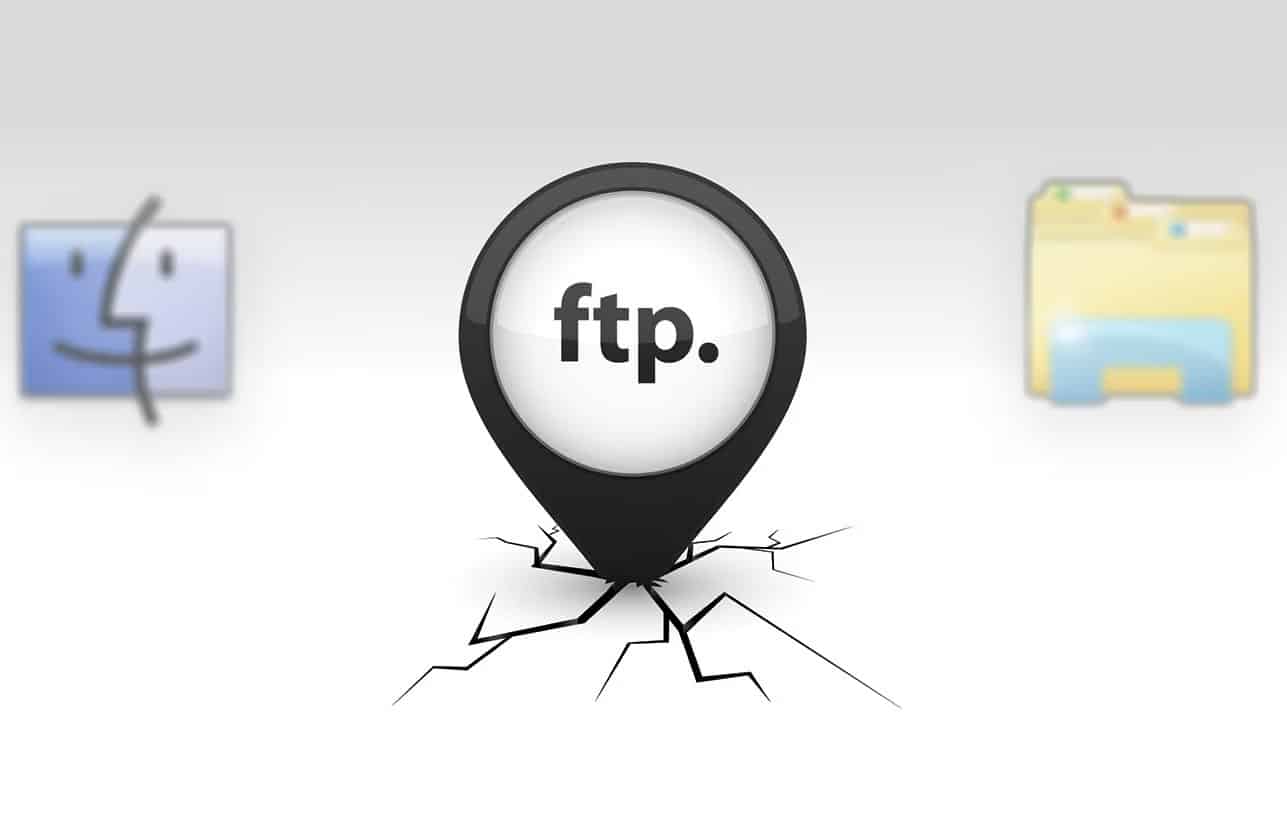435
Não é possível aceder a um servidor SFTP diretamente com o Windows Explorer, mas esta função pode ser adaptada com duas pequenas ferramentas
Preparação: Aceder ao servidor SFTP com o Windows Explorer
Com o Windows 11, pode estabelecer facilmente uma ligação a um servidor FTP diretamente no Windows Explorer. Infelizmente, isto não é diretamente possível com ligações SFTP encriptadas. Programas adicionais podem ajudar, WinFSP e SSHFS-Win são uma opção simples e gratuita.
- Download da versão mais recente do WinFSP a partir do GitHub
- Instale o ficheiro MSI transferido. Pode simplesmente aceitar as definições predefinidas.
- Agora baixe o SSHFS-Win do GitHub também. Certifique-se de que selecciona a versão correcta para o seu sistema operativo (x86 = 32-bit, x64 = 64-bit).
- Instalar o ficheiro MSI carregado com as definições padrão também.
- Explicação: O WinFsp é uma plataforma que permite o desenvolvimento e o suporte em tempo de execução para sistemas de ficheiros definidos pelo utilizador em computadores Windows.
- SSHFS-Win é uma unidade de rede de código aberto para sistemas Windows que permite o acesso a sistemas de ficheiros remotos através de SSH.
Acessando o servidor SFTP com o Windows Explorer
Se tiver o WinFSP e o SSHFS-Win instalados, pode configurar a ligação ao seu servidor SFTP:
- Abra o Windows Explorer e clique com o botão direito do rato em Este PC na área de navegação:
- Selecione Conectar unidade de rede… no menu de contexto.
- Na nova janela, em Drive (Unidade), introduza uma letra de unidade livre através da qual o servidor SFTP deve ser posteriormente acessível no Windows Explorer.
- Para pastas, introduza o caminho para o seu servidor SFTP da seguinte forma: \\sshfs\REMUSER@HOST!PORT[\PATH]
- Por exemplo: \\sshfs\benutzername@test.server.net!22 ou \\sshfs\benutzername@test.server.net!22\public
- Clique em Concluir.
- Agora será aberta outra janela. Introduza aqui a palavra-passe de acesso ao servidor e confirme-a.
- O servidor SFTP pode agora ser acedido no Windows Explorer através da letra especificada da mesma forma que uma unidade local.
- Se pretender terminar a ligação, clique com o botão direito do rato na unidade no Windows Explorer e seleccione Disconnect.